Publicitate
Te-ai săturat să trebuiască să colectezi și să consolidezi manual date de la diverse persoane, în foaia de calcul Excel? Dacă da, este posibil să mai descoperiți ancheta Excel.
Microsoft a introdus Excel Survey acum câțiva ani împreună cu Office Online. Cu toate acestea, este posibil să nu fi observat dacă nu v-ați aventurat în afara versiunii desktop a Office. Funcția de sondaj este disponibilă doar în versiunea online, ceea ce are sens să aveți în vedere că veți avea nevoie de sondajul dvs. pentru a fi disponibil utilizatorilor prin internet.
Ce este un sondaj Excel?
Un sondaj Excel este un formular web pe care îl proiectați pentru a colecta și stoca date structurate într-o foaie de calcul Excel. Aveți multe opțiuni atunci când vine vorba de sondaje sau formulare web. Alternative precum Google Forms și Survey Monkey pot avea funcții mai robuste, dar atunci când aveți nevoie colectând seturi de date simple de la mai multe persoane, acest instrument va face treaba perfect în ecosistemul Microsoft.
Creați un sondaj Excel
Dacă nu aveți deja o persoană personală sau o afacere Cont Microsoft Online, va trebui să creați unul pentru a vă autentifica OneDrive. De acolo aveți două modalități de a crea un sondaj:
1. Creați un nou sondaj de la OneDrive
Din meniu, selectați Nou> Sondaj Excel
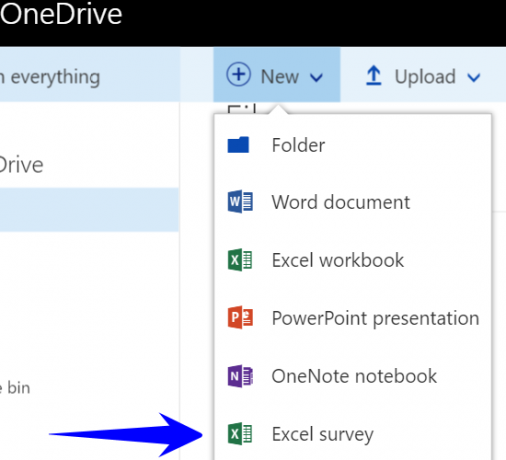
2. Adăugați un sondaj la o foaie de calcul Excel existentă
Din cadrul unei foi de calcul Excel Online existente, selectați Acasă> Sondaj> Sondaj nou
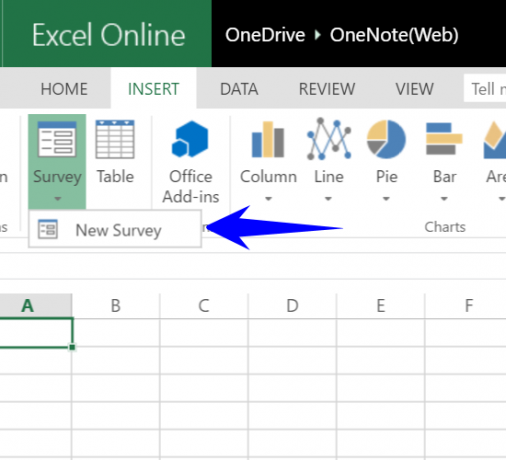
Proiectați-vă formularul de sondaj
Veți dori să oferiți sondajului dvs. un titlu și o descriere bună, astfel încât respondenții dvs. vor înțelege rapid de ce li se cere să furnizeze date. În continuare, veți adăuga o întrebare pentru fiecare informație pe care o veți solicita.
Întrebările din sondajul dvs. vor corespunde coloanelor din foaia de calcul și fiecare răspuns va fi reprezentat ca un rând.
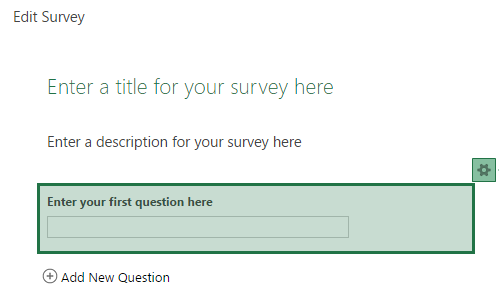
Explorați-vă opțiunile
Este important să fie clar cum vei dori să folosești rezultatele înainte de a configura tipurile de întrebări. Dacă aveți date pe care va trebui să le sortați sau le filtrați, cel mai probabil ar trebui să utilizați un câmp „alegere” pentru a controla intrarea. Un câmp „text” ar trebui utilizat pentru informații dinamice care nu pot fi predefinite, cum ar fi numele unei persoane.
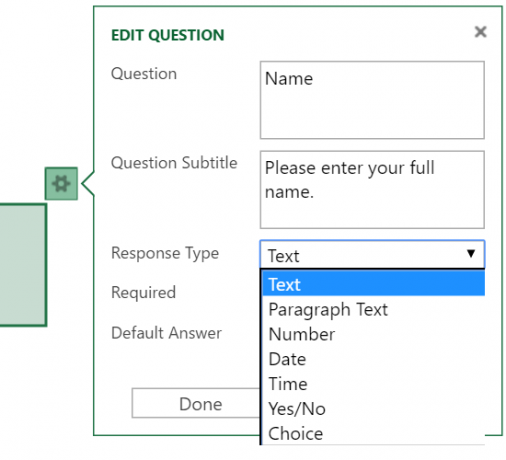
Căutați prin tipurile de câmpuri disponibile și selectați cel mai bun pentru fiecare coloană. Apoi, decideți dacă doriți ca întrebarea să fie necesară sau opțională și dacă doriți ca o valoare implicită să fie afișată automat pe formular.
- Text - Un câmp text scurt.
- Textul paragrafului - Un câmp text lung.
- Număr - Date numerice.
- Data - Valori date.
- Timp - Valorile timpului.
- Da nu - Caseta derulantă care permite doar o alegere „Da” sau „Nu”.
- Alegere - caseta derulantă cu alegeri definite de dvs.
Cunoașteți limitările
După cum puteți vedea, Excel Survey este un instrument foarte de bază, care probabil va face treaba pentru majoritatea situațiilor. Cu toate acestea, are anumite limitări de luat în considerare. Dacă oricare dintre acestea este un întreruptor de tranzacții, este posibil să doriți uită-te la câteva soluții alternative Cele mai bune 14 alternative de formulare Google pe care ar trebui să le încercațiExistă o lume în afara Google și câteva alternative destul de grozave pentru Google Forms. Aflați dacă aceste aplicații și instrumente web sunt la fel de eficiente pentru dvs. precum Google Forms. Citeste mai mult .
- Acces anonim - Nu aveți nicio modalitate de a solicita o autentificare sau de a limita accesul la un sondaj după ce a fost partajat Dacă aveți linkul, puteți trimite un răspuns.
- Ramificați aka Skip Logic - Ceea ce vezi este ceea ce primești. Nu puteți prezenta informații diferite utilizatorului pe baza răspunsurilor pe care le oferă la o întrebare.
- Validare intrare - Nu puteți valida datele care sunt introduse în formular în afara utilizării unuia dintre tipurile de câmp „alegere”.
Previzualizați sondajul
După ce ați finalizat proiectarea, ar trebui să vă previzualizați lucrările pentru a vedea cum va apărea atunci când îl trimiteți. Pentru a face acest lucru, selectați tasta Salvați și vizualizați butonul din partea de jos a formularului.
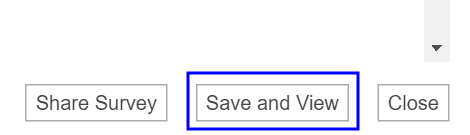
Aceasta este ceea ce vor vedea destinatarii sondajului dvs. atunci când împărtășiți legătura cu aceștia:
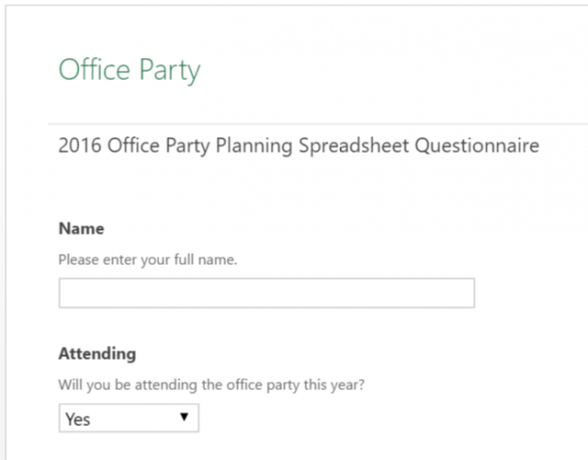
Partajează-ți sondajul
Odată ce sunteți mulțumit de cum arată totul, este timpul să vă împărtășiți! Apasă pe Sondaj de partajare buton și veți primi un link pe care îl puteți trimite publicului țintă.
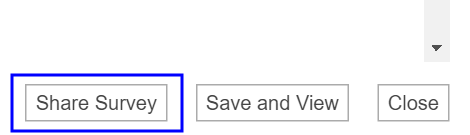
Aveți opțiunea de a scurta legătura. Aceasta este opțională, dar dacă doriți să faceți acest lucru, trebuie doar să faceți clic pe Scurtați linkul.
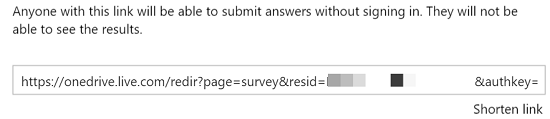
Vizualizați-vă răspunsurile
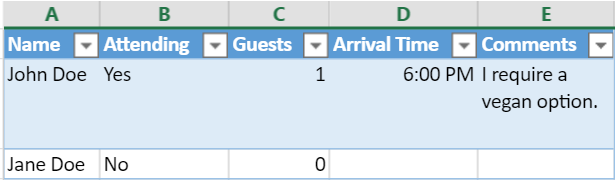
Sondajul din acest exemplu colectează date pentru a ajuta la planificarea unei petreceri de birou, dar posibilitățile pentru modul în care îl puteți folosi sunt interminabile. Ați putea crea un sondaj pentru ca echipa dvs. să își urmărească timpul într-un anumit proiect, să adunați feedback cu privire la performanță sau chiar să vă ajutați familia să decidă cu privire la locația următoarei reuniuni!
După trimiterea link-ului de sondaj, puteți începe să vă monitorizați foaia de calcul pentru răspunsuri și analizând rezultatele. Datele vor fi stocate în foaia de calcul la care este legat sondajul. Dacă dorești combina seturi de date Cum să combinați mai multe seturi de date în Microsoft Excel folosind interogarea PowerTrebuie să combinați mai multe seturi de date într-unul în Microsoft Excel? Iată cum puteți face asta cu ușurință folosind Microsoft Power Query. Citeste mai mult pentru a ajuta la analiza datelor, puteți face acest lucru cu instrumentul Power Query încorporat în Excel.
Credite imagine:Studiu de piață de Pixsooz prin Shutterstock
Wil este tată, soț, student și avocat DIY, cu peste 20 de ani de experiență IT în mesagerie și mobilitate. Recent a preluat scrisul, îi place să alerge maratoane și să facă pizza în timpul liber. Există o situație de cauză și efect.